 |
 |
|
||
 |
||||
Probleme mit der Druckqualität
Wenn Sie Probleme mit der Druckqualität haben, vergleichen Sie den Testdruck mit den nachstehenden Abbildungen. Klicken Sie auf den Bildtitel unter der Abbildung, die am ehesten Ihrem Ausdruck entspricht.
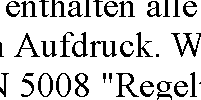 Testmuster in Ordnung
|
 Testmuster in Ordnung
|
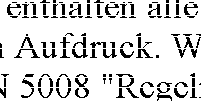 |
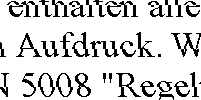 |
 |
 |
 |
 |
Horizontale Streifen
Stellen Sie sicher, dass das Papier mit der bedruckbaren Seite nach oben eingelegt ist.
Starten Sie das Utility Druckkopfreinigung, um eventuell verstopfte Düsen zu reinigen.
 siehe Reinigen des Druckkopfs
siehe Reinigen des Druckkopfs
 siehe Reinigen des Druckkopfs
siehe Reinigen des Druckkopfs
Die Tintenpatronen sollten innerhalb von sechs Monaten nach dem Öffnen der Verpackung verbraucht werden.
Verwenden Sie Original-Epson-Tintenpatronen.
Prüfen Sie die Tintenanzeige  (CX7300/DX7400 Serie). Wenn die Anzeige blinkt, ersetzen Sie die jeweilige Tintenpatrone.
(CX7300/DX7400 Serie). Wenn die Anzeige blinkt, ersetzen Sie die jeweilige Tintenpatrone.
 siehe Auswechseln verbrauchter Tintenpatronen
siehe Auswechseln verbrauchter Tintenpatronen
 (CX7300/DX7400 Serie). Wenn die Anzeige blinkt, ersetzen Sie die jeweilige Tintenpatrone.
(CX7300/DX7400 Serie). Wenn die Anzeige blinkt, ersetzen Sie die jeweilige Tintenpatrone. siehe Auswechseln verbrauchter Tintenpatronen
siehe Auswechseln verbrauchter Tintenpatronen
Prüfen Sie den Status der Tintenpatrone mithilfe des EPSON Status Monitor 3 (Windows) oder des EPSON-Statusmonitor (Mac OS X).
 siehe Prüfen des Status von Tintenpatronen
siehe Prüfen des Status von Tintenpatronen
Wenn in der Grafik ein niedriger Tintenfüllstand oder eine verbrauchte Tintenpatrone angezeigt wird, wechseln Sie die entsprechende Tintenpatrone aus.
 siehe Auswechseln verbrauchter Tintenpatronen
siehe Auswechseln verbrauchter Tintenpatronen
 siehe Prüfen des Status von Tintenpatronen
siehe Prüfen des Status von Tintenpatronen
Wenn in der Grafik ein niedriger Tintenfüllstand oder eine verbrauchte Tintenpatrone angezeigt wird, wechseln Sie die entsprechende Tintenpatrone aus.
 siehe Auswechseln verbrauchter Tintenpatronen
siehe Auswechseln verbrauchter Tintenpatronen
Stellen Sie sicher, dass die im Druckertreiber eingestellte Papiersorte mit der im Drucker eingelegten Papiersorte übereinstimmt.
 siehe Auswählen der richtigen Papiersorte
siehe Auswählen der richtigen Papiersorte
 siehe Auswählen der richtigen Papiersorte
siehe Auswählen der richtigen Papiersorte
Vertikale Streifen oder Fehlausrichtung
Stellen Sie sicher, dass das Papier mit der bedruckbaren Seite nach oben eingelegt ist.
Starten Sie das Utility Druckkopfreinigung, um eventuell verstopfte Düsen zu reinigen.
 siehe Reinigen des Druckkopfs
siehe Reinigen des Druckkopfs
 siehe Reinigen des Druckkopfs
siehe Reinigen des Druckkopfs
Deaktivieren Sie im Fenster Einstellungen des Druckertreibers das Kontrollkästchen Schnell (Windows). Weitere Informationen dazu finden Sie in der Online-Hilfe.
Stellen Sie sicher, dass die im Druckertreiber eingestellte Papiersorte mit der im Drucker eingelegten Papiersorte übereinstimmt.
 siehe Auswählen der richtigen Papiersorte
siehe Auswählen der richtigen Papiersorte
 siehe Auswählen der richtigen Papiersorte
siehe Auswählen der richtigen Papiersorte
Falsche oder fehlende Farben
Deaktivieren Sie in Windows die Einstellung Nur schwarze Tinte im Fenster Einstellungen des Druckertreibers.
Ändern Sie unter Mac OS X die Einstellung Farbe in Farbe unter Druckereinstellungen im Dialogfeld Drucken des Druckertreibers.
Nähere Informationen finden Sie in der Online-Hilfe des Druckertreibers.
Ändern Sie unter Mac OS X die Einstellung Farbe in Farbe unter Druckereinstellungen im Dialogfeld Drucken des Druckertreibers.
Nähere Informationen finden Sie in der Online-Hilfe des Druckertreibers.
Ändern Sie in der Anwendung oder in den Druckereinstellungen die Farbeinstellungen.
Prüfen Sie unter Windows das Fenster Einstellungen.
Prüfen Sie unter Mac OS X die Druckereinstellungen im Dialogfeld Drucken.
Weitere Informationen dazu finden Sie in der Online-Hilfe.
Prüfen Sie unter Windows das Fenster Einstellungen.
Prüfen Sie unter Mac OS X die Druckereinstellungen im Dialogfeld Drucken.
Weitere Informationen dazu finden Sie in der Online-Hilfe.
Prüfen Sie die Tintenanzeige  (CX7300/DX7400 Serie). Wenn die Anzeige blinkt, ersetzen Sie die jeweilige Tintenpatrone.
(CX7300/DX7400 Serie). Wenn die Anzeige blinkt, ersetzen Sie die jeweilige Tintenpatrone.
 siehe Auswechseln verbrauchter Tintenpatronen
siehe Auswechseln verbrauchter Tintenpatronen
 (CX7300/DX7400 Serie). Wenn die Anzeige blinkt, ersetzen Sie die jeweilige Tintenpatrone.
(CX7300/DX7400 Serie). Wenn die Anzeige blinkt, ersetzen Sie die jeweilige Tintenpatrone. siehe Auswechseln verbrauchter Tintenpatronen
siehe Auswechseln verbrauchter Tintenpatronen
Prüfen Sie den Status der Tintenpatrone mithilfe des EPSON Status Monitor 3 (Windows) oder des EPSON-Statusmonitor (Mac OS X).
 siehe Prüfen des Status von Tintenpatronen
siehe Prüfen des Status von Tintenpatronen
Wenn in der Grafik ein niedriger Tintenfüllstand oder eine verbrauchte Tintenpatrone angezeigt wird, wechseln Sie die entsprechende Tintenpatrone aus.
 siehe Auswechseln verbrauchter Tintenpatronen
siehe Auswechseln verbrauchter Tintenpatronen
 siehe Prüfen des Status von Tintenpatronen
siehe Prüfen des Status von Tintenpatronen
Wenn in der Grafik ein niedriger Tintenfüllstand oder eine verbrauchte Tintenpatrone angezeigt wird, wechseln Sie die entsprechende Tintenpatrone aus.
 siehe Auswechseln verbrauchter Tintenpatronen
siehe Auswechseln verbrauchter Tintenpatronen
Wenn Sie gerade eine Tintenpatrone ersetzt haben, vergewissern Sie sich, dass das Ablaufdatum auf dem Karton nicht überschritten ist. Wenn Sie den Drucker über einen längeren Zeitraum nicht verwendet haben, ersetzen Sie die Tintenpatronen.
 siehe Auswechseln einer Tintenpatrone, bevor sie verbraucht ist
siehe Auswechseln einer Tintenpatrone, bevor sie verbraucht ist
 siehe Auswechseln einer Tintenpatrone, bevor sie verbraucht ist
siehe Auswechseln einer Tintenpatrone, bevor sie verbraucht ist
Ausdruck undeutlich oder verschmiert
Verwenden Sie ausschließlich von Epson empfohlenes Papier.
Um weitere Einzelheiten zu Epson-Spezialmedien aufzurufen, klicken Sie in der oberen rechten Ecke im Fenster des Benutzerhandbuchs auf Anhang und anschließend auf Produktinformationen, Tinte und Papier.
Um weitere Einzelheiten zu Epson-Spezialmedien aufzurufen, klicken Sie in der oberen rechten Ecke im Fenster des Benutzerhandbuchs auf Anhang und anschließend auf Produktinformationen, Tinte und Papier.
Verwenden Sie Original-Epson-Tintenpatronen.
Achten Sie darauf, den Drucker auf eine ebene, stabile Fläche zu stellen, die an allen Seiten über die Grundfläche des Druckers hinausragt. Der Drucker arbeitet nicht einwandfrei, wenn er gekippt wird.
Stellen Sie sicher, dass das Papier nicht beschädigt, schmutzig oder zu alt ist.
Stellen Sie sicher, dass das verwendete Papier trocken und mit der bedruckbaren Seite nach oben eingelegt ist.
Wenn das Papier zur bedruckbaren Seite hin gewölbt ist, glätten Sie es oder biegen Sie es leicht nach der anderen Seite.
Stellen Sie sicher, dass die im Druckertreiber eingestellte Papiersorte mit der im Drucker eingelegten Papiersorte übereinstimmt.
 siehe Auswählen der richtigen Papiersorte
siehe Auswählen der richtigen Papiersorte
 siehe Auswählen der richtigen Papiersorte
siehe Auswählen der richtigen Papiersorte
Nehmen Sie jedes Blatt Papier sofort nach dem Drucken aus dem Ausgabefach.
Legen Sie bei Verwendung von Hochglanz-Druckmedien immer das mitgelieferte Zuführungsschutzblatt (oder ein Blatt Normalpapier) unter den Stapel oder führen Sie die Blätter einzeln zu.
Berühren Sie keinesfalls die bedruckte Glanzpapierseite und achten Sie darauf, dass nichts damit in Berührung kommt. Lassen Sie Ausdrucke auf Glanzpapier nach dem Drucken einige Stunden trocknen, bevor Sie sie handhaben.
